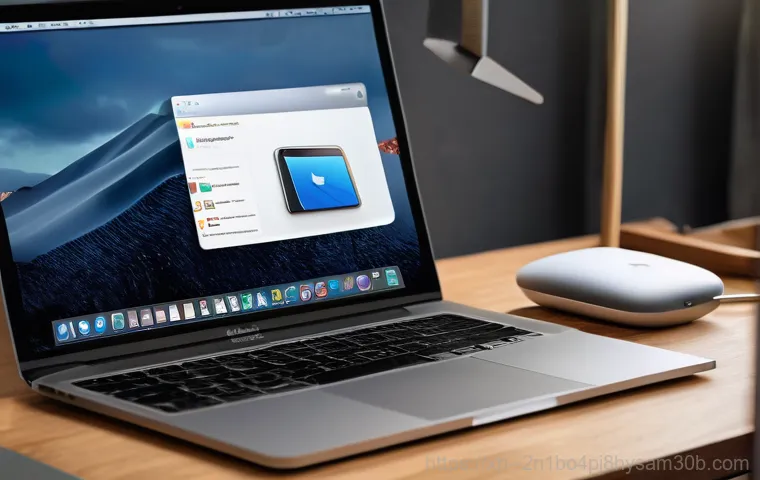오랫동안 함께한 소중한 맥북, 언젠가부터 버벅거리거나 알 수 없는 오류로 고생한 경험, 다들 한 번쯤 있으실 거예요. 저 역시 최근 맥 OS 최신 버전으로 업데이트를 고민하면서, 이참에 묵은 때를 싹 벗겨내고 새 맥북처럼 쾌적하게 쓰고 싶다는 생각이 간절했거든요. 시스템을 초기화하고 MAC OS를 다시 설치하는 과정이 복잡하게 느껴져서 망설이는 분들이 많지만, 사실 몇 가지만 알면 누구나 쉽게 해낼 수 있답니다.
마치 미뤄뒀던 대청소를 끝내고 상쾌한 기분을 만끽하는 것처럼, 여러분의 맥북에도 새 생명을 불어넣을 기회가 될 거예요. 중고 판매를 앞두고 계신 분들이나 그저 최적의 성능을 되찾고 싶은 모든 분들을 위해, 제가 직접 겪고 터득한 모든 노하우를 아낌없이 공유해 드릴게요.
그럼 지금부터 여러분의 맥북을 완벽하게 탈바꿈시킬 MAC OS 재설치 방법을 확실히 알려드릴게요!
완벽한 맥북 초기화를 위한 첫걸음: 사전 준비 체크리스트
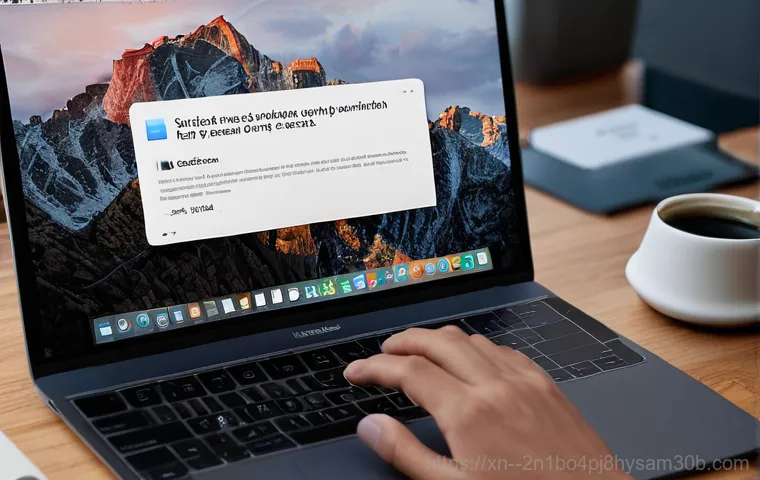
맥북을 초기화하기 전에 꼭 해야 할 일이 있어요. 저는 예전에 이 과정을 소홀히 했다가 중요한 데이터를 날릴 뻔한 아찔한 경험이 있답니다. 여러분은 저 같은 실수 하지 마시라고 꼼꼼하게 정리해 드릴게요. 가장 먼저, 혹시 모를 상황을 대비해 모든 중요한 데이터를 백업해 두는 것이 필수예요. 외장 하드 드라이브나 iCloud 같은 클라우드 서비스에 사진, 문서, 작업 파일들을 옮겨두세요. 백업은 아무리 강조해도 지나치지 않습니다. 평소에 iCloud 나 Google Drive 를 사용하셨다면 부담이 덜하겠지만, 그렇지 않다면 시간을 투자해서라도 꼭 백업을 진행해 주세요.
개인 정보 유출 방지를 위한 필수 로그아웃!
중고 판매를 계획 중이시라면 개인 정보 유출을 막기 위한 로그아웃은 선택이 아닌 필수예요. 특히 애플 서비스에서 로그아웃하는 것이 중요한데, 이를 생략하면 다음 사용자가 계정을 등록하지 못하는 상황이 발생할 수 있답니다. 가장 먼저 iTunes 또는 음악 앱에서 계정 메뉴로 들어가 ‘인증 > 이 컴퓨터 인증 해제’를 선택하세요. 다음으로 iCloud 에서 로그아웃해야 하는데, ‘시스템 설정(또는 시스템 환경설정) > Apple ID> 나의 Mac 찾기’를 비활성화한 후 iCloud 에서 완전히 로그아웃해야 해요. 이때 데이터 복사본 유지 여부를 묻는 팝업이 뜨는데, 어차피 초기화할 거니까 삭제를 선택하시면 됩니다. 마지막으로 iMessage 앱의 환경설정에서도 꼭 로그아웃 해주세요.
나의 Mac 찾기 기능 비활성화의 중요성
iCloud 에서 ‘나의 Mac 찾기’를 비활성화하는 것은 특히 중요해요. 이 기능이 활성화된 채로 기기를 넘기면 새로운 사용자가 해당 맥북을 사용할 수 없게 되거든요. 실제로 제가 한 번은 실수로 이 단계를 건너뛰었다가 구매자로부터 연락을 받고 다시 알려드린 적도 있어요. 이렇게 되면 서로 번거로워지니, 초기화 전에는 꼭 확인하고 비활성화해주세요.
내 맥북에 딱 맞는 초기화 방법 찾기
맥북 초기화 방법은 사용하는 맥북 모델이나 macOS 버전에 따라 조금씩 달라질 수 있어요. 특히 M1, M2, M3 칩셋이 탑재된 애플 실리콘 맥북과 인텔 기반 맥북의 과정이 다르니, 내 맥북이 어떤 종류인지 먼저 확인하는 것이 중요하답니다. 저는 인텔 맥북도 사용해봤고, 현재는 M1 맥북을 사용하고 있어서 두 가지 경우 모두 생생하게 알려드릴 수 있어요. 어떤 방법이든 결국은 시스템을 깨끗하게 정리하고 새로운 OS를 설치하는 과정인데, 내 상황에 맞는 최적의 방법을 선택하는 것이 시간과 노력을 절약하는 지름길이에요.
애플 실리콘(M1, M2, M3) 맥북 초기화
최신 애플 실리콘 칩셋이 탑재된 맥북의 초기화는 이전보다 훨씬 간편해졌어요. 복잡한 키 조합을 외울 필요 없이, 전원 버튼 하나만으로 초기화 과정에 진입할 수 있답니다. 전원을 끈 상태에서 전원 버튼을 길게 누르고 있으면 시동 옵션 화면이 나타나는데, 여기서 ‘옵션’을 선택하고 계속을 눌러주면 돼요. 이후 관리자 계정을 선택하고 암호를 입력하면 macOS 복구 모드로 진입하게 됩니다. 여기서 ‘모든 콘텐츠 및 설정 지우기’ 옵션을 사용하면 더욱 간편하게 공장 초기화를 진행할 수 있어요. 정말 혁신적으로 편해졌다고 느꼈던 부분이죠.
인텔 기반 맥북 초기화
인텔 기반 맥북 사용자분들은 부팅 시 특정 키 조합을 눌러줘야 복구 모드로 진입할 수 있어요. 전원을 켠 직후 ‘Command + R’ 키를 계속 누르고 있으면 됩니다. 간혹 ‘Command + Option + R’이나 ‘Shift + Option + Command + R’을 사용해야 하는 경우도 있는데, 각각의 키 조합은 설치되는 macOS 버전에 차이가 있으니 참고하세요. 예를 들어, Option-Command-R은 사용 중인 컴퓨터와 호환되는 최신 버전의 macOS를 설치하고, Shift-Option-Command-R은 컴퓨터와 함께 제공된 macOS 버전을 설치합니다. 이 키 조합이 생각보다 타이밍 맞추기가 어려워서 여러 번 시도했던 기억이 나네요. 삑 소리가 나거나 애플 로고가 나타날 때까지 누르고 있는 게 팁이에요.
디스크 유틸리티로 맥북 저장 공간 깔끔하게 포맷하기
맥북을 초기화하는 과정에서 가장 핵심적인 부분이 바로 디스크를 포맷하는 거예요. 마치 방을 대청소하듯이 맥북의 저장 공간을 깨끗하게 비워내는 작업이죠. 이 과정은 macOS 복구 모드에서 ‘디스크 유틸리티’를 통해 진행됩니다. 디스크 유틸리티를 실행하면 내장 저장 장치들이 보이는데, 여기서 메인 드라이브인 ‘Macintosh HD’를 선택하고 ‘지우기’ 버튼을 눌러주면 돼요. 저는 이 단계에서 항상 이름은 ‘Macintosh HD’ 그대로 유지하고 포맷 형식은 ‘APFS’ 또는 ‘Mac OS 확장(저널링)’을 선택하는데, 최신 macOS 버전이라면 APFS가 권장됩니다. 구성표는 ‘GUID 파티션 맵’을 선택하는 것이 일반적이에요. [Naver Q&A 1] 이 과정을 거치면 기존의 모든 데이터가 안전하게 삭제됩니다.
데이터 볼륨 삭제 및 정리
최신 macOS 버전에서는 시스템 볼륨과 데이터 볼륨이 분리되어 있는 경우가 많아요. 그래서 ‘Macintosh HD’ 외에 ‘Macintosh HD – 데이터’와 같은 추가 볼륨이 보일 수 있는데, 이 볼륨들도 깔끔하게 지워주는 것이 중요해요. 사이드바에서 데이터 볼륨을 선택한 후 ‘-‘ 버튼을 눌러 삭제하거나, 상단의 ‘지우기’를 통해 포맷을 진행하면 됩니다. 저는 항상 이 과정을 거쳐야 뭔가 묵은 때가 벗겨진 듯한 개운한 느낌이 들더라고요. 이 과정을 마치고 디스크 유틸리티를 종료하면 이제 새로운 macOS를 설치할 준비가 완료된 거예요.
구형 macOS 사용자 주의사항
만약 Catalina 이전 버전의 macOS를 사용하고 있었다면, 파티션 구성이 다를 수 있으니 유의해야 해요. 중요한 건 메인 볼륨과 데이터 볼륨을 모두 깨끗하게 지우는 것이죠. 예전에는 포맷 방식이 헷갈려서 한참 헤맸던 기억이 있는데, 최근 macOS는 APFS로 통일되면서 훨씬 간단해졌답니다.
인터넷 복구로 MAC OS 최신 버전 손쉽게 재설치!
디스크 포맷을 마쳤다면 이제 새로운 macOS를 설치할 차례예요. 요즘 맥북은 인터넷 연결만 되어 있다면 App Store 를 통해 손쉽게 macOS를 재설치할 수 있답니다. 저는 이 방법을 가장 선호하는데, 별도의 설치 미디어를 만들 필요 없이 간편하게 최신 버전을 다운로드하고 설치할 수 있기 때문이에요. macOS 복구 모드에서 ‘macOS 다시 설치’ 옵션을 선택하고 화면의 지침에 따라 진행하면 됩니다.
안정적인 인터넷 연결의 중요성
이 과정에서 가장 중요한 건 바로 안정적인 인터넷 연결이에요. macOS 설치 파일은 용량이 크기 때문에 Wi-Fi 연결이 불안정하면 다운로드 도중 오류가 발생하거나 설치가 지연될 수 있어요. 제가 한 번은 급한 마음에 불안정한 카페 Wi-Fi 로 시도했다가 몇 번이나 실패하고 결국 집으로 돌아와 유선 연결로 성공했던 경험이 있습니다. 되도록이면 유선 이더넷 연결을 사용하거나, 아주 안정적인 Wi-Fi 환경에서 진행하는 것을 추천해요.
설치할 디스크 선택 및 진행
‘macOS 다시 설치’를 선택한 후에는 설치할 디스크를 지정해야 해요. 앞서 포맷했던 ‘Macintosh HD’를 선택하고 ‘계속’ 버튼을 누르면 됩니다. 설치 프로그램에서 디스크 잠금 해제를 요구할 경우, 평소 맥북에 로그인할 때 사용하는 암호를 입력하면 돼요. 이후는 맥북이 알아서 설치를 진행하는데, 이 과정에서 몇 번 재시동되거나 진행 막대가 표시될 수 있어요. 설치가 완료되면 맥북이 시동되어 초기 설정 지원 화면이 나타납니다.
구형 맥북 사용자라면? macOS 설치용 USB 만들기
만약 인터넷 복구 옵션이 잘 작동하지 않거나, 특정 버전의 macOS를 클린 설치하고 싶을 때, 혹은 여러 대의 맥에 설치해야 할 때는 부팅 가능한 USB 설치 드라이브를 만드는 것이 유용해요. 저도 예전에 구형 맥북을 초기화할 때 인터넷 속도 때문에 애를 먹었던 경험이 있어서, 그때 이 방법을 사용했었죠. 최소 16GB 이상의 USB 드라이브만 있다면 누구나 쉽게 만들 수 있습니다.
부팅 USB 제작을 위한 준비물

준비물은 간단해요. 용량이 16GB 이상인 USB 플래시 드라이브와 설치하려는 macOS 버전의 설치 파일(App Store 에서 미리 다운로드)이 필요합니다. 설치 파일은 보통 응용 프로그램 폴더에 저장돼요. 저는 항상 넉넉하게 32GB USB를 사용하는데, 요즘 macOS 설치 파일 용량이 점점 커지더라고요.
터미널 명령어로 부팅 USB 만들기
USB 드라이브를 맥북에 연결한 후 ‘디스크 유틸리티’를 통해 ‘Mac OS 확장(저널링)’ 형식과 ‘GUID 파티션 맵’ 구성표로 포맷해야 해요. 그 다음이 핵심인데, ‘터미널’ 앱을 실행해서 특정 명령어를 입력해야 합니다. 설치하려는 macOS 버전에 맞는 명령어를 정확히 입력하는 것이 중요해요. 예를 들어 macOS Sonoma 설치 USB를 만들 때는 sudo /Applications/Install\ macOS\ Sonoma.app/Contents/Resources/createinstallmedia --volume /Volumes/MyVolume 이런 식의 명령어를 사용합니다. 여기서 ‘MyVolume’은 포맷한 USB 드라이브의 이름이니, 자신의 USB 이름으로 바꿔줘야 해요. 이 명령어는 설치 파일을 USB 드라이브에 복사하고 부팅 가능하게 만들어주는 역할을 합니다. 시간이 좀 걸리지만, 이 과정을 마치면 든든한 macOS 설치 USB가 완성됩니다.
새 맥북처럼 쾌적하게! 초기 설정 및 마무리 작업
드디어 새로운 macOS 설치가 완료되고, 맥북이 새 생명을 얻은 것 같아요! 초기 설정 지원 화면이 나타나면 이제 나만의 맥북으로 다시 만들어갈 시간입니다. 저는 이 순간이 가장 설레더라고요. 언어 선택부터 지역, Wi-Fi 연결, Apple ID 로그인, Touch ID 설정 등 초기 설정을 차례로 진행하면 됩니다. 만약 중고 판매를 위해 초기화를 진행한 거라면, 이 설정 지원 화면에서 ‘시스템 종료’를 선택하고 맥북을 넘겨주면 새 주인이 자신의 정보를 입력해서 처음부터 설정할 수 있어요.
Apple ID 로그인 및 데이터 동기화
Apple ID로 로그인하면 iCloud 에 백업해 두었던 데이터들을 다시 동기화할 수 있어요. 저는 주로 iCloud 에 연락처, 캘린더, 사진, 문서 등을 저장해두기 때문에 로그인하는 순간 모든 정보가 돌아오는 걸 보면 정말 편리하다고 느낍니다. 이 외에도 App Store 에서 즐겨 사용하던 앱들을 다시 다운로드하고, 필요한 설정을 개인 취향에 맞게 조절하면 진정으로 ‘나만의 맥북’이 완성되는 거죠.
클린 설치 후 느껴지는 체감 속도와 팁
클린 설치를 하고 나면 확실히 맥북의 속도가 빨라진 것을 체감할 수 있을 거예요. 불필요한 파일이나 오래된 캐시, 알 수 없는 오류들이 사라지면서 시스템이 가벼워지기 때문이죠. 저는 가끔 맥북이 버벅거린다 싶을 때마다 클린 설치를 고려하는데, 번거로움을 감수할 만큼의 가치가 충분하다고 생각해요. 다만, 모든 앱을 다시 설치하고 설정해야 하는 수고는 감안해야겠죠.
초기화 중 맞닥뜨릴 수 있는 흔한 문제와 해결 팁
맥 OS 재설치 과정이 순조롭게 진행되면 좋겠지만, 간혹 예상치 못한 문제에 부딪히기도 해요. 저도 몇 번이나 ‘설치를 완료할 수 없습니다’라는 메시지를 보고 식은땀을 흘렸던 경험이 있답니다. 하지만 대부분의 문제는 몇 가지 기본적인 팁으로 해결할 수 있으니 너무 걱정하지 마세요.
설치 실패 또는 멈춤 오류 해결
가장 흔한 오류 중 하나는 ‘macOS 설치를 완료할 수 없음’ 또는 설치 도중 멈추는 현상이에요. 이런 경우, 가장 먼저 해볼 수 있는 건 Mac 을 강제로 재시동하고 다시 설치를 시도하는 거예요. 만약 그래도 안 된다면 PRAM/NVRAM 재설정을 시도해볼 수 있습니다. Command + Option + P + R 키를 동시에 누른 채로 시동하면 돼요. 또한, 설치에 충분한 디스크 공간이 확보되어 있는지 확인하는 것도 중요합니다. 저는 항상 여유 공간을 넉넉히 확보해두려고 노력해요.
인터넷 연결 및 서버 문제
인터넷 연결이 불안정하거나 애플 서버에 일시적인 문제가 있을 때도 설치 오류가 발생할 수 있어요. 이런 경우에는 안정적인 인터넷 환경을 다시 확인하고, 잠시 기다렸다가 다시 시도하는 것이 좋습니다. ‘macOS 복구’ 모드를 통해 설치하는 것이 다른 소프트웨어의 간섭을 줄여 설치 성공률을 높이는 방법이 될 수 있습니다.
| 문제 유형 | 증상 | 일반적인 해결 방법 |
|---|---|---|
| 설치 실패/멈춤 | “macOS 설치를 완료할 수 없음” 메시지, 진행 막대가 멈춤 | 강제 재시동 후 재시도, PRAM/NVRAM 재설정, 디스크 공간 확보 |
| 인터넷 연결 오류 | 다운로드 실패, “소프트웨어 손상” 메시지 | 안정적인 Wi-Fi 또는 유선 연결 확인, 네트워크 문제 해결 |
| 디스크 오류 | 설치 프로그램이 디스크를 인식하지 못함, 포맷 실패 | 디스크 유틸리티를 사용하여 디스크 복구 또는 지우기 |
| 타임아웃/서버 문제 | 설치 시간이 비정상적으로 김, 다운로드 속도 느림 | 안정적인 인터넷에서 다시 시도, 애플 시스템 상태 확인 |
최후의 수단, 애플 지원 문의
위의 모든 방법을 시도해도 문제가 해결되지 않는다면, 주저하지 말고 애플 지원에 문의하는 것이 가장 확실한 방법이에요. 전문가의 도움을 받는 것이 시간과 스트레스를 줄이는 현명한 선택일 수 있습니다. 저도 한 번은 도저히 해결이 안 돼서 애플 서비스센터에 방문했던 적이 있는데, 친절하게 잘 해결해 주셨답니다.
글을 마치며
자, 이제 모든 과정이 끝났습니다! 오랫동안 여러분과 함께했던 맥북에 새 생명을 불어넣는 대장정이었는데, 어떠셨나요? 복잡하게만 느껴졌던 맥 OS 재설치가 생각보다 어렵지 않다는 것을 느끼셨기를 바랍니다. 제가 직접 겪었던 경험들을 바탕으로 최대한 쉽게 풀어내려고 노력했는데, 부디 여러분의 맥북이 다시 한번 쾌적하고 빠르게 작동하는 데 큰 도움이 되었으면 좋겠습니다. 마치 새 차를 출고받은 것처럼 깨끗하고 가벼워진 맥북을 보면서 뿌듯함을 느끼실 거예요. 앞으로는 더욱 효율적으로 맥북을 사용하시고, 가끔 시스템이 버벅거린다 싶을 때 오늘 배운 내용을 떠올리며 언제든 다시 새롭게 시작할 수 있다는 자신감을 가지셨으면 합니다. 여러분의 디지털 라이프가 더욱 윤택해지기를 진심으로 바라요!
알아두면 쓸모 있는 정보
1. 백업은 습관처럼!: 맥북 초기화 전 데이터 백업은 아무리 강조해도 지나치지 않습니다. 외장 하드나 클라우드 서비스를 활용하여 소중한 사진, 문서, 작업 파일 등을 미리 옮겨두는 습관을 들이세요. 예기치 않은 상황에 대비하는 가장 현명한 방법입니다.
2. 내 맥북 모델 정확히 알기: 인텔 기반 맥북과 애플 실리콘(M1, M2, M3) 맥북은 초기화 과정이 다릅니다. 내 맥북이 어떤 칩셋을 사용하는지 미리 확인하고 그에 맞는 절차를 따라야 시간 낭비를 줄이고 오류 없이 진행할 수 있습니다.
3. 안정적인 네트워크 환경 필수: MAC OS 재설치 시 인터넷을 통한 다운로드가 필요한 경우가 많습니다. 불안정한 Wi-Fi 환경보다는 유선 연결이나 신호가 강하고 안정적인 Wi-Fi 환경에서 진행하는 것이 설치 실패를 줄이는 지름길이에요.
4. Apple ID 완벽 로그아웃: 중고 판매를 위해 초기화한다면, iCloud, iTunes/음악 앱, iMessage 에서 Apple ID를 완전히 로그아웃해야 합니다. 특히 ‘나의 Mac 찾기’ 기능을 비활성화하는 것을 잊지 마세요. 이 과정이 제대로 이루어지지 않으면 다음 사용자가 맥북을 사용할 수 없게 될 수도 있습니다.
5. 정기적인 클린 설치 고려: 맥북의 성능이 저하되거나 알 수 없는 오류가 잦아진다면, 주기적인 클린 설치를 통해 시스템을 최적화하는 것을 고려해보세요. 번거로울 수 있지만, 새 맥북처럼 쾌적한 환경에서 작업할 수 있다는 점에서 충분히 투자할 가치가 있습니다.
중요 사항 정리
맥북을 초기화하고 MAC OS를 재설치하는 과정은 단순히 데이터를 지우고 다시 운영체제를 까는 것을 넘어, 여러분의 디지털 생활을 새롭게 시작하는 의미 있는 작업입니다. 가장 중요한 것은 바로 ‘사전 준비’예요. 소중한 데이터를 안전하게 백업하고, 개인 정보 유출을 막기 위해 모든 Apple 서비스에서 완벽하게 로그아웃하는 것이 핵심입니다. 특히 ‘나의 Mac 찾기’ 기능 비활성화는 중고 판매 시 필수적인 절차이므로 절대 잊어서는 안 됩니다. 초기화 방식은 사용하는 맥북의 칩셋(인텔 또는 애플 실리콘)에 따라 다르므로, 자신의 모델에 맞는 정확한 방법을 선택하여 진행해야 합니다. 복구 모드 진입 후 디스크 유틸리티를 통해 저장 공간을 APFS 형식과 GUID 파티션 맵으로 깨끗하게 포맷하고, 안정적인 인터넷 환경에서 MAC OS를 다시 설치하면 됩니다. 만약 인터넷 복구가 어렵다면 부팅 가능한 USB 설치 드라이브를 만드는 것도 좋은 대안이 될 수 있습니다. 설치 과정 중 발생할 수 있는 오류들은 대부분 재시동, PRAM/NVRAM 재설정, 인터넷 연결 확인 등으로 해결 가능하니 너무 당황하지 마시고 차근차근 시도해보세요. 이 모든 과정을 마치면, 여러분의 맥북은 마치 처음 만났을 때처럼 빠르고 쾌적한 상태로 돌아올 것이며, 이는 분명 만족스러운 경험이 될 것입니다.
자주 묻는 질문 (FAQ) 📖
질문: 맥북 초기화와 MAC OS 재설치, 대체 언제 하는 게 가장 좋을까요?
답변: 사실 이건 “이때다!” 하고 정해진 답이 있는 건 아니지만, 제 경험상 몇 가지 시점이 딱 있어요. 우선 맥북이 예전 같지 않게 버벅거리고, 프로그램이 자꾸 멈추거나 알 수 없는 오류 메시지가 뜰 때가 가장 대표적인 시기죠. 마치 쌓이고 쌓인 먼지를 털어내듯, 깨끗하게 시스템을 정리해 주면 거짓말처럼 새 생명을 얻은 듯 쾌적해지거든요.
그리고 저처럼 새로운 맥 OS 버전이 나왔을 때, 기존 시스템 위에 덮어쓰기보다는 아예 초기화하고 클린 설치하는 걸 선호하는 분들도 많아요. 이렇게 하면 최적의 성능을 끌어낼 수 있고, 잡다한 찌꺼기 파일들 때문에 생길 수 있는 오류를 미리 방지할 수 있답니다. 마지막으로, 중고로 맥북을 판매하거나 다른 사람에게 넘겨줄 계획이라면 초기화는 필수 중의 필수예요!
내 소중한 개인 정보는 물론이고, 깔끔하게 정리된 상태로 넘겨줘야 받는 사람도 기분 좋게 사용할 수 있겠죠?
질문: 맥북 초기화와 MAC OS 재설치, 복잡해 보이는데 어떤 순서로 진행해야 할까요?
답변: 처음 보면 조금 어렵게 느껴질 수 있지만, 몇 번만 따라 해보면 생각보다 간단해요! 제가 직접 해보니 가장 중요한 건 차근차근 순서대로 진행하는 거예요. 일단 맥북을 껐다가 다시 켜면서 키를 꾹 누르고 있으면 복구 모드로 진입할 수 있어요.
여기서 를 선택하고, 내장 저장 장치를 포맷해야 하는데요. 이때 파일 시스템은 로, 설계는 을 선택하는 게 좋아요. 깨끗하게 지우기 버튼을 누르면 모든 데이터가 삭제되니, 미리 중요한 자료는 백업해두는 센스!
잊지 마세요! 포맷이 끝나면 다시 초기화 화면으로 돌아와 를 선택하고 화면에 나오는 안내에 따라 진행하면 된답니다. 보통은 인터넷에 연결해서 OS를 다운로드받아 설치하는 방식이니, 안정적인 Wi-Fi 환경은 필수겠죠?
질문: 맥 OS 재설치 중에 오류가 나거나 예전 버전만 설치된다면 어떻게 해야 하나요?
답변: 아, 맞아요! 저도 예전에 이런 문제 때문에 꽤 애를 먹었던 기억이 나네요. 특히 오래된 맥북 모델의 경우, 복구 모드에서 같은 구형 OS만 설치되거나, 문제 때문에 진행이 안 되는 경우가 종종 있어요.
이런 난감한 상황에 부닥쳤다면, 당황하지 마시고 를 만드는 방법을 고려해 보세요. 애플 공식 홈페이지나 믿을 수 있는 블로그에서 USB 제작 가이드를 찾아보면 자세히 나와 있답니다. 최신 OS 설치용 USB를 미리 만들어 두면 인터넷 연결이 불안정하거나 복구 모드에서 문제가 생겼을 때 정말 큰 도움이 돼요.
또한, 로그인 문제 같은 경우에는 인터넷 연결 상태를 다시 확인하거나, 다른 Apple ID로 시도해 보는 것도 하나의 방법이 될 수 있어요. 하지만 역시 가장 확실한 건 설치용 USB를 활용하는 거라는 걸 경험으로 깨달았답니다!